笔记本当显示屏用怎么设置 笔记本怎么连接其他设备作为显示器
更新时间:2024-09-01 09:07:13作者:jiang
在日常生活中,我们常常会遇到需要将笔记本电脑连接到其他设备作为显示器的情况,无论是想要扩展屏幕空间以提高工作效率,还是想要享受更大屏幕的视觉体验,正确地设置笔记本电脑的显示屏是至关重要的。接下来我们将探讨如何将笔记本电脑作为显示器连接到其他设备,并提供一些实用的设置技巧。
操作方法:
1.首先将显示器和笔记本通过VGA或者HDMI线连接起来,目标是是显示器为主屏。笔记本显示器当做副显示器。

2.进入【开始】在页面的上半部分找到【控制面板】选项,点击进入到控制面板详情页面
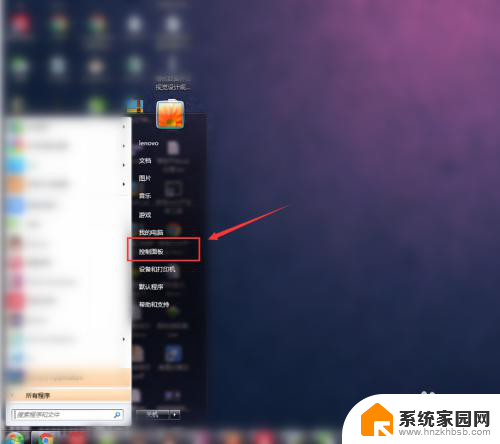
3.进入到【控制面板】的详细列表中找到【显示】选项,点击进入显示的详细页面进行设置
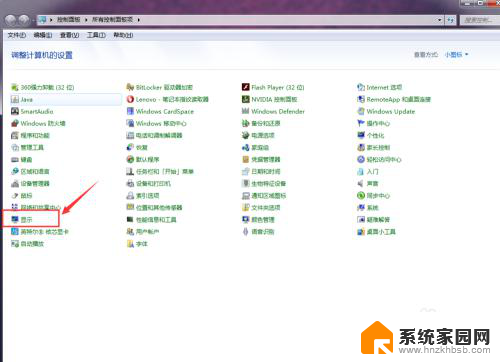
4.进入到【显示】--【屏幕分辨率】中进行设置,首先将【显示器】选项设置为“1、移动PC显示器”
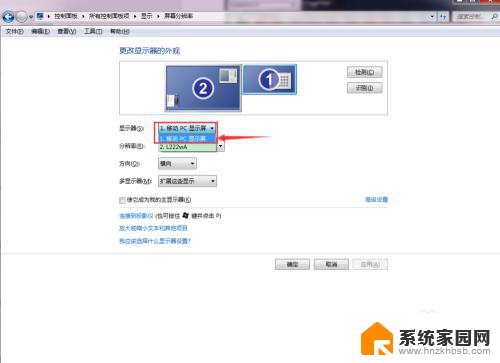
5.然后在设置【方向】为“横向”值,最主要的设置是【多显示器】选项。值为“扩展这些选项”,点击应用即可
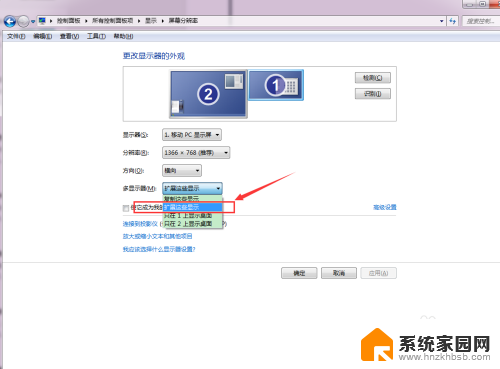
以上就是笔记本当显示屏用怎么设置的全部内容,如果有遇到这种情况,那么你就可以根据小编的操作来进行解决,非常的简单快速,一步到位。
- 上一篇: 苹果电脑存储空间怎么看 苹果电脑内存容量怎么查看
- 下一篇: 怎么把d盘合到c盘 怎么合并C盘和D盘
笔记本当显示屏用怎么设置 笔记本怎么连接其他设备作为显示器相关教程
- 显示器连接笔记本 笔记本电脑外接显示屏设置步骤
- 笔记本当显示屏用怎么设置 笔记本电脑怎么当显示器使用
- 笔记本显示屏可以当外接显示器吗 笔记本电脑外接显示屏连接方法
- 如何连接笔记本和显示屏 笔记本电脑外接显示屏设置方法
- 显示屏接笔记本电脑 笔记本电脑外接显示屏怎么设置
- 电视机当笔记本显示器怎么设置 如何将电视作为电脑显示器使用并设置参数
- 笔记本怎么拓展显示屏 怎样设置笔记本电脑连接显示器进行扩展显示
- 笔记本外接显示器怎么让笔记本不显示 笔记本接显示器屏幕黑屏怎么解决
- 显示屏连接笔记本 如何连接笔记本电脑和外接显示屏
- 笔记本外接显示器关闭屏幕 怎样让笔记本连接显示器但保持笔记本盖上
- 台式电脑连接hdmi 电脑连接显示器的HDMI线怎么插
- 电脑微信怎么在手机上退出登录 手机怎么退出电脑上的微信登录
- 打开检查作业 如何使用微信小程序检查作业
- 电脑突然要求激活windows 如何解决电脑激活Windows问题
- 电脑输入密码提示错误 电脑密码输入正确却提示密码错误
- 电脑哪个键关机 电脑关机的简便方法是什么
电脑教程推荐